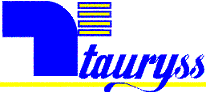Radno vreme korisničke podrške: Ponedeljak - Petak od 10.00h do 15.00h Personalne podatke određuje Tauryss i obezbeđujemo da su dostupni na ovom sajtu u roku od 24h po prijemu Vaše uplate. Postoje dva načina da preuzmete Vaše Personalne podatke i da ih upišete. Drugi način: Ovde možete naći i otvoriti prethodne biltene. 2025. godina 2024. godina Januar : Otvaranje nove godine 2023. godina Januar : Otvaranje nove godine 2022. godina Januar : Otvaranje nove godine 2021.godina Decembar : Fiskalizacija, eRacuni, najava promene cene 2021. godina 2020. godina Januar : Otvaranje nove godine 2019. godina 2018. godina Januar : Otvaranje nove godine 2017. godina 2016. godina 2013. godina 2010. godina 2009. godina 2008. godina 2007. godina 2006. godina 2005. godina
Preporučena cena obuke za 1h neto je: 5.000 RSD
Distributer može da Vam preporuči broj sati obuke na osnovu dogovorenog sadržaja, broja polaznika i Vašeg predznanja, ali vi odlučujete. Fins Libris, Cara Uroša 17, Beograd - instalacija programa, - instalacija izmena programa, - automatizacija kopiranja podataka (bekap), - vraćanje podataka iz kopije, - prebacivanje programa sa podacima sa jednog na drugi računar, - povezivanje programa u mrežu, - podešavanje shema kontiranja. 2) Dodatnu podrška po osnovu dorade programe na vaš zahtev obavljamo onda kada prihvatimo sprovođenje te dorade, na način koji mi predložimo i po posebnom cenovniku, a koji zavisi od obima i složenosti potrebnog posla.
Umetanje matičnog broja kupca na dokument Račun Servis -> Podešavanje funkcionisanja -> nađite red u kome u koloni naziv stoji: dokprnmat Ako takvog reda nema, onda dodajte novi prazan red pomoću tastera F2 pa u koloni naziv upišite: dokprnmat Zatim, u tom redu u koloni vrednost upišite: 1 Podešavanje upotrebe srpskih specifičnih slova (čćžšđ ...) na Windows 10 Obračun zarada za preduzetnike Elektronska izrada racuna i drugih dokumenata i izvestaja Ukoliko vam treba elektronsko slanje racuna ili da neki izvestaj posaljete u elektronskoj formi tako da mozete nekom da ih posaljete emailom, Za ovu namenu treba da instalirate neki program tipa pdf creator-a . Takvih programa ima na internet trzistu mnogo i svi su besplatni. Njega mozete poslati emailom kome treba, ili koristiti za svoje potrebe. Evo linka prema jednom od takvih programa koji se zove PDF Creator: https://www.pdfforge.org/pdfcreator/download Jos jedan od takvih programa je PDF Cute, i evo linka i prema njemu: https://www.cutepdf.com/index.htm
Kontakt
Kontakt E-mail Ova adresa el. pošte je zaštićena od spambotova. Omogućite JavaScript da biste je videli.
Ova adresa el. pošte je zaštićena od spambotova. Omogućite JavaScript da biste je videli.
Downloads (Preuzimanja)(Besplatno)
Downloads (Preuzimanja)![]() 1-A Početna instalacija programa Taur za Srbiju
1-A Početna instalacija programa Taur za Srbiju
![]() 1-B Početna instalacija programa Taur za Crnu Goru
1-B Početna instalacija programa Taur za Crnu Goru
![]() 1-C Početna instalacija programa Taur za BiH (RS)
1-C Početna instalacija programa Taur za BiH (RS)![]() 1-D Početna instalacija kasa-programa Taur (POS) za Srbiju
1-D Početna instalacija kasa-programa Taur (POS) za Srbiju![]() 1-E Početna instalacija kasa-programa Taur (POS) za Crnu Goru
1-E Početna instalacija kasa-programa Taur (POS) za Crnu Goru
![]() 2 Izmene (update) programa Taur
2 Izmene (update) programa Taur
![]() 3.1 PDF Creator novija verzija
3.1 PDF Creator novija verzija![]() 3.2 Cute PDF Writer
3.2 Cute PDF Writer![]() 3.3 Totalcommander
3.3 Totalcommander![]() 5b Team Viewer
5b Team Viewer
![]() 6 Kratka uputstva
6 Kratka uputstva
![]() 7 Uputstvo za izradu XML fajla za poresku prijavu
7 Uputstvo za izradu XML fajla za poresku prijavu
![]() 8 Uputstvo za izradu XML fajla za poresku deklaraciju kod obračuna zarada iz radnog odnosa
8 Uputstvo za izradu XML fajla za poresku deklaraciju kod obračuna zarada iz radnog odnosa![]() 14.1 Uputstvo za instalaciju, podesavanje, upotrebu elektronskog slanja racuna pomocu sistema Direktnog ucitanja datoteke
14.1 Uputstvo za instalaciju, podesavanje, upotrebu elektronskog slanja racuna pomocu sistema Direktnog ucitanja datoteke![]() 14.2 Korisnicko uputstvo za elektronsko slanje racuna izradom XML fajla i ucitavanjem na portalu SEF
14.2 Korisnicko uputstvo za elektronsko slanje racuna izradom XML fajla i ucitavanjem na portalu SEF![]() 15.1 Uputstvo za instalaciju, podesavanje, upotrebu elektronskog slanja racuna pomocu programa Black Cat
15.1 Uputstvo za instalaciju, podesavanje, upotrebu elektronskog slanja racuna pomocu programa Black Cat![]() 15.2 Korisnicko uputstvo za elektronsko slanje racuna pomocu programa Black Cat
15.2 Korisnicko uputstvo za elektronsko slanje racuna pomocu programa Black Cat
Preuzmite licencu (Besplatno)
Personalizacija (licenciranje)
Personalizacija (ili licenciranje) je postupak preuzimanja Vaših personalnih podataka (drugi naziv za njih je : licenca) i njihovog upisa u Vašu postojeću instalaciju programa Taur što Vam omogućava sledeće:
Prvi način:
Osnovna podrška (Besplatno)
Osnovna podrška obuhvata sledeće vrste usluga:
- pomoć kod upisa licence (aktiviranja / reaktiviranja programa)
- konsultacija i asistencija za pravilno korišćenje programa
- savetodavna pomoć kod izbora opreme
- nadogradnja programa prema zakonskim promenama
- dijagnostika problema
Sve vrste ove pomoći obavljamo samo u radno vreme, i to: emailom, telefonom (ne SMS-om) i daljinskim pristupom vašem računaru (pomoću AmmyAdmin-a).
Bilteni (Besplatno)
Bilteni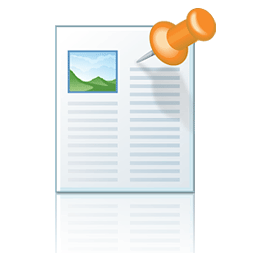
Bilten sadržii aktuelne i korisne informacije u vezi unapređivanja i korišćenja programa.
Januar : Otvaranje nove godine
Januar : Otvaranje nove godine
Januar : Otvaranje nove godine
Januar : Otvaranje nove godine
Januar : Otvaranje nove godine
2015. godina
Decembar : KEPU knjiga
Mart : BilansiKako izraditi PPP za 2014.godinu
Januar : Otvaranje nove godine
2014. godina
Januar
Januar
2011. godina
Oktobar
Decembar
Oktobar
Februar
Obuka (Dodatno plaćanje)
Obuka
Distributer koji obavlja obuku može da dodatno zaračuna troškove dolaska onda kada je sprovođenje obuke dogovoreno u prostoru korisnika.
Distributeri
Knjigovodstvo, obuka i distribucija
011 / 328-16-17
Ova adresa el. pošte je zaštićena od spambotova. Omogućite JavaScript da biste je videli.
Mile Popovic, Beograd
063 / 8-339-221
Ova adresa el. pošte je zaštićena od spambotova. Omogućite JavaScript da biste je videli.
Dodatna podrška (Dodatno plaćanje)
1) Dodatna podrška oko administriranja programa obuhvata sledeće vrste usluga:
Ovu dodatnu podršku (administriranje programa) naplaćujemo na sledeće načine:
- za obavljanje daljinski preko interneta cena je 2.500,00 rsd mesečno, a klijent mora kod sebe da obezbedi tehničke uslove za izvođenje ove podrške na ovaj način, što podrazumeva: stabilnu i brzu internet vezu i AmmyyAdmin postavljen na radnu površinu računara; ova podrška je vremenski ograničena na ukupno trajanje do 60 minuta za 1 mesec.
ili
- na licu mesta po posebnoj ceni, koja sadrži: cenu rada po 1 satu (neto 5.000 RSD ) i troškove dolaska.Razni saveti
Razni saveti![]()
Control panel, region, administrative tab: Language for non-Unicode programs (Srpski latinica).
tada treba da koristite stampanje u PDF fajl .
Tada ne koristite Izvoz podataka.
Takvi programi, po instalaciji, pojavljuju se medju stampacima.
Kad stampate izabrani racun, neki drugi dokument ili izvestaj, tada umesto uobicajenog stampaca izaberite taj pdf creator.
On ce da vas pita u koji folder zelite da snimite fajl i pod kojim imenom. Kad ga snimite, dobicete fajl koji ima format pdf, koga cete moci da otvorite , i koji cete imati isti sadrzaj kao da je stampan.
Prijava
Registracija